
대부분의 스마트폰 사용자는 장치에 하나 이상의 소셜 미디어 앱을 설치했을 것입니다. 많은 사람들이 여러 가지를 가지고 있습니다. Facebook, Instagram, Snapchat과 같은 앱은 모두 엄청난 양의 데이터를 씹고 있습니다. 피드를 스크롤하고, 친구의 비디오를 보고, 고양이 사진과 점심으로 먹은 음식으로 하루를 기록하는 것은 상당히 데이터 집약적일 수 있습니다. WiFi 네트워크에 연결하면 두 번 생각할 수 없지만 이동 중일 때는 어떻습니까?
모든 사람이 데이터 무제한 요금제를 사용할 만큼 운이 좋은 것은 아닙니다. 제한된 양의 셀룰러 데이터로 제한된 사용자의 경우 소셜 미디어 사용은 허용량에 심각한 영향을 줄 수 있습니다. 다행스럽게도 가장 인기 있는 소셜 미디어 앱은 데이터 소비를 제한하도록 조정할 수 있습니다. 이것은 끊임없이 메가바이트를 계산하는 사람에게 생명의 은인이 될 수 있습니다.
페이스북
페이스북의 활성 사용자는 약 13억 명으로 추산됩니다. 많은 사용자가 스마트폰에 Facebook 앱을 설치했다고 해도 과언이 아닙니다. Facebook 앱에는 "데이터 세이버"라는 적절한 모바일 데이터를 저장하는 데 도움이 되는 설정이 있습니다. 이 설정을 켜면 Facebook에서 피드에 표시되는 이미지를 압축합니다. 또한 자동 재생에서 모든 비디오를 자동으로 중지합니다. 이는 앱이 씹는 데이터의 양을 줄이는 데 크게 도움이 될 수 있습니다. 좋은 것 같죠? 다행히도 매우 쉽게 켤 수 있습니다.
Facebook 앱을 열고 오른쪽 상단을 살펴보세요. 세 개의 선이 서로 겹쳐진 모양의 아이콘이 표시되어야 합니다. 그것을 탭하여 Facebook 메뉴를 엽니다. 가지고 놀 수 있는 다양한 설정을 볼 수 있습니다. 아래로 스크롤하여 "Data Saver"라고 표시된 것을 찾으십시오. 계속해서 탭하세요.
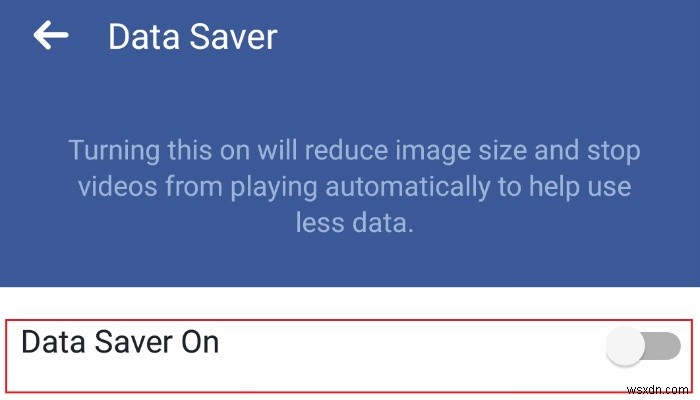
"Data Saver On"이라는 단일 옵션이 표시됩니다. 이 기능을 켜면 "WiFi에서 항상 데이터 절약 모드 끄기"라는 레이블이 붙은 다른 옵션이 나타납니다. 기본적으로 이 옵션은 활성화됩니다. 측정된 WiFi 연결을 사용 중이고 WiFi를 사용하는 동안 데이터를 저장하려면 이 옵션을 끄십시오.
인스타그램
Instagram은 또 다른 데이터 집약적인 앱입니다. 피드를 자연스럽게 스크롤하면서 막대한 양의 데이터를 소비하는 것은 매우 쉽습니다. 습관을 고치지 않고 일부 데이터를 저장하려면 Instagram 앱을 실행하고 프로필을 여세요.
여기에서 톱니바퀴 아이콘을 눌러 "옵션" 메뉴로 이동합니다. 일부 사용자는 톱니바퀴 대신 서로 겹쳐진 세 개의 점을 볼 수 있습니다. 어느 쪽이든 옵션 메뉴가 표시되어야 합니다. 여기에서 "모바일/셀룰러 데이터 사용"이 표시될 때까지 아래로 스크롤합니다. 탭하면 "더 적은 데이터 사용"이라는 레이블이 지정된 단일 옵션이 있는 새 화면으로 이동합니다. 켜려면 탭하세요.

Facebook과 달리 Instagram은 이 기능의 작동 방식에 대해 자세히 설명하지 않습니다. 대신 기능을 켜는 것이 전반적인 경험에 영향을 미칠 수 있다고 사용자에게 알리는 것은 매우 모호합니다. 그러나 이미지와 비디오를 로드하는 데 시간이 더 오래 걸릴 수 있다고 언급합니다. 마지막으로 "데이터 사용량 줄이기" 기능은 셀룰러/모바일 연결 상태일 때만 활성화됩니다. WiFi에 연결하면 "데이터 사용량 줄이기" 기능이 자동으로 비활성화됩니다.
스냅챗
기본적으로 Snapchat은 귀하가 받은 Snap과 친구가 게시한 스토리를 자동으로 다운로드합니다. 짐작할 수 있듯이 데이터가 빠르게 소진될 수 있습니다. Facebook 및 Instagram과 마찬가지로 Snapchat에는 "여행 모드"라는 앱에 데이터 저장 도구가 내장되어 있습니다. 여행 모드를 활성화하면 Snap 및 Stories가 자동으로 다운로드되지 않습니다. 대신 각 개별 스냅 및 스토리를 탭하여 다운로드해야 합니다.
여행 모드를 켜려면 Snapchat 앱을 열고 오른쪽 상단 모서리에 있는 톱니바퀴 아이콘을 탭하세요. 설정 메뉴로 이동합니다. "추가 서비스"가 나타날 때까지 아래로 스크롤하십시오. "추가 서비스" 제목 아래에서 "관리"를 탭합니다. 그러면 "여행 모드" 옵션이 있는 새 화면이 나타납니다. 활성화하려면 여행 모드 토글을 탭하세요.
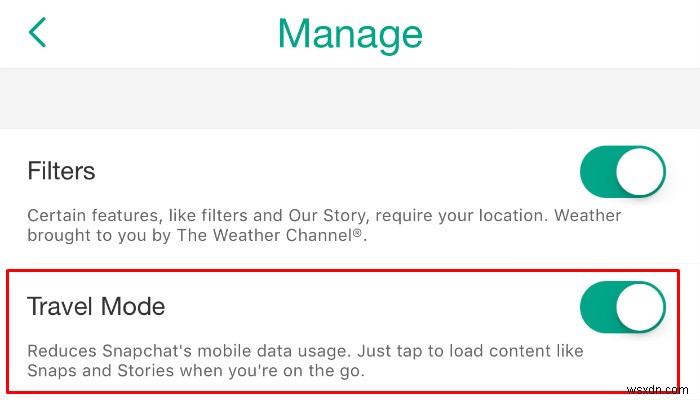
Facebook과 달리 Snapchat은 WiFi에 연결되어 있을 때 여행 모드를 사용할 수 있는 옵션을 제공하지 않습니다. 즉, WiFi 네트워크에 연결되면 Snaps 및 Stories가 자동으로 다운로드됩니다.
이동 중에 즐겨 사용하는 앱을 사용할 때 데이터를 절약할 수 있는 다른 팁이 있습니까? 댓글로 알려주세요!
